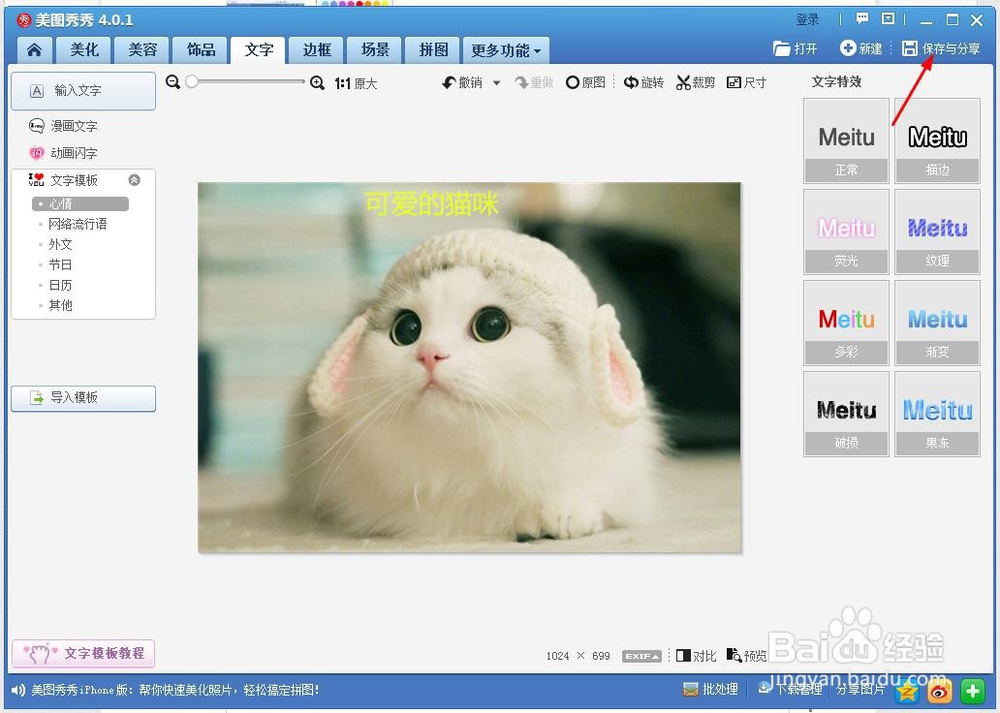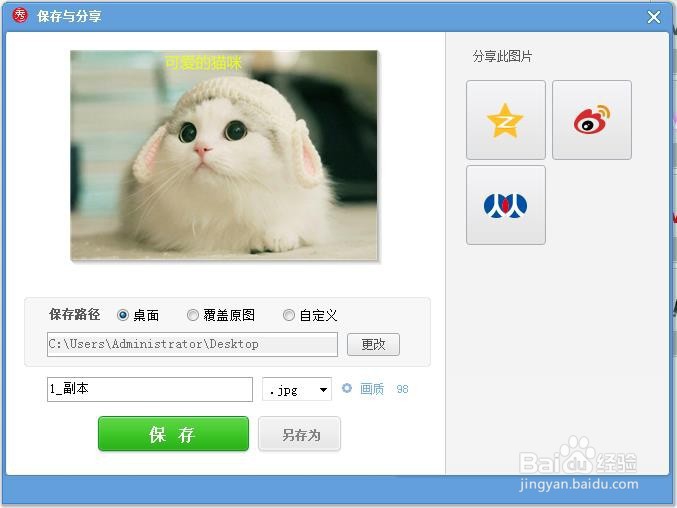1、 首先,打开美图秀秀软件,
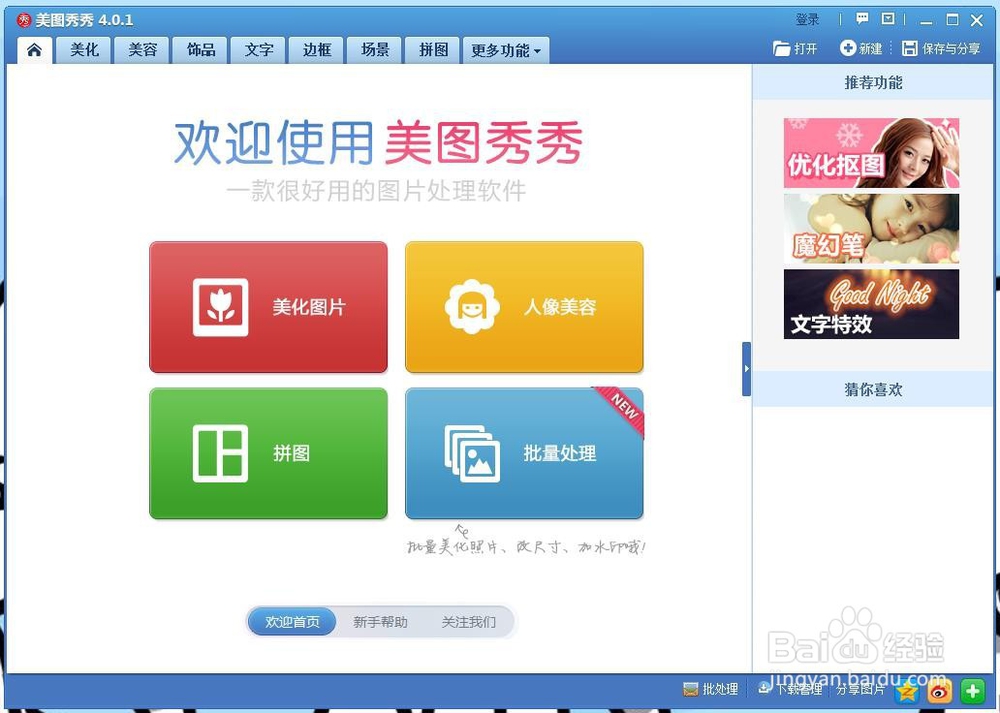
2、 打开一张需要处理的图片,
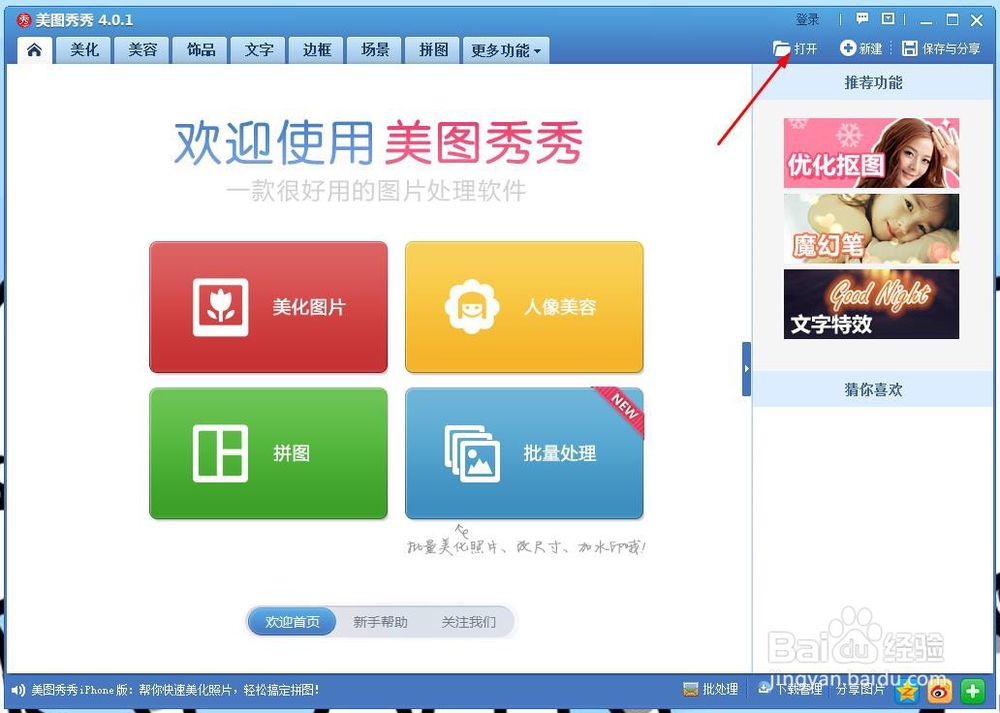
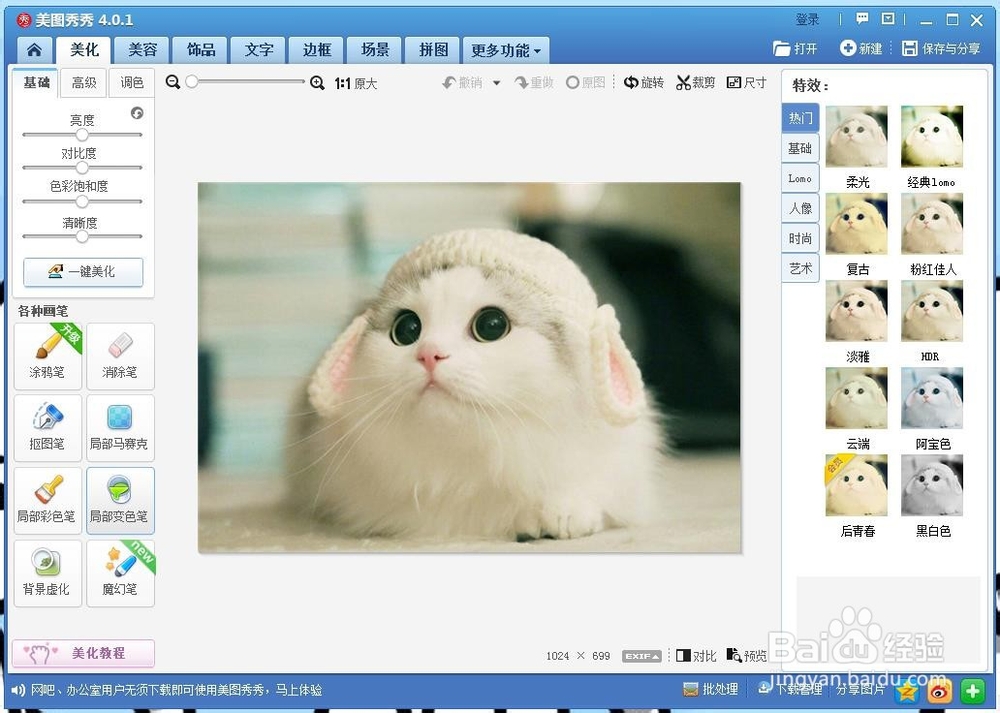
3、 点击上方的“文字”按钮,
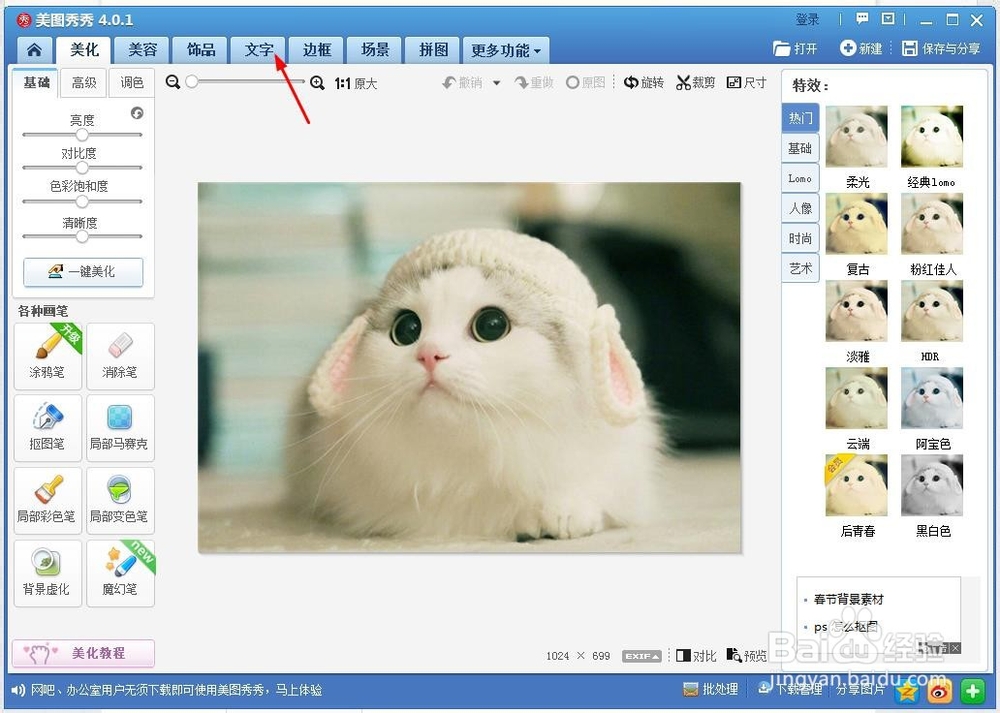
4、 进入“文字”设置界面后,点击右上角的“输入文字”,在弹出的“文字胆咣骜岱编辑框”中,设置合适的文字颜色、大小等,
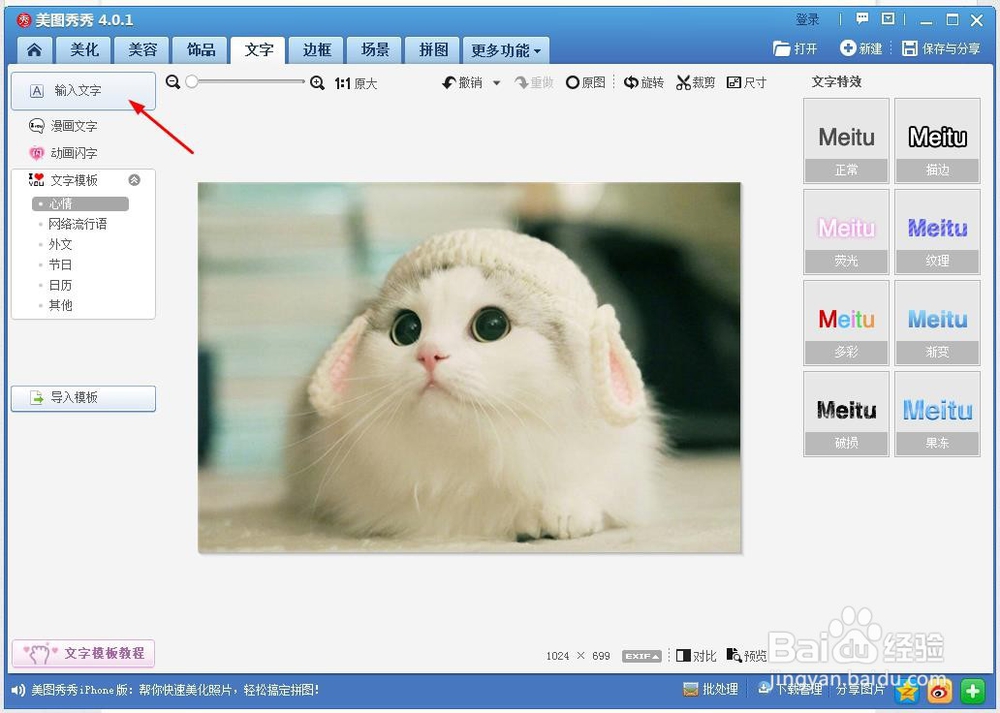
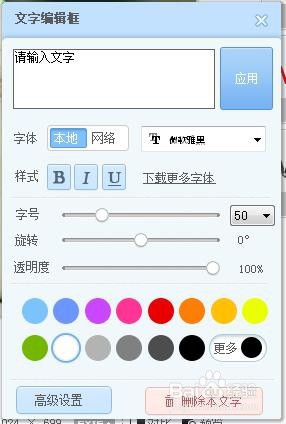
5、 然后在输入框中输入合适的文字,
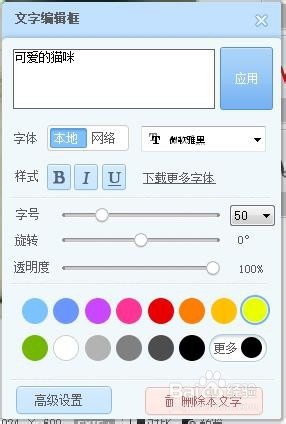
6、 将鼠标光标放到图片上的文字框中,按住鼠标左键拖动,将文字移动到合适的位置停下,

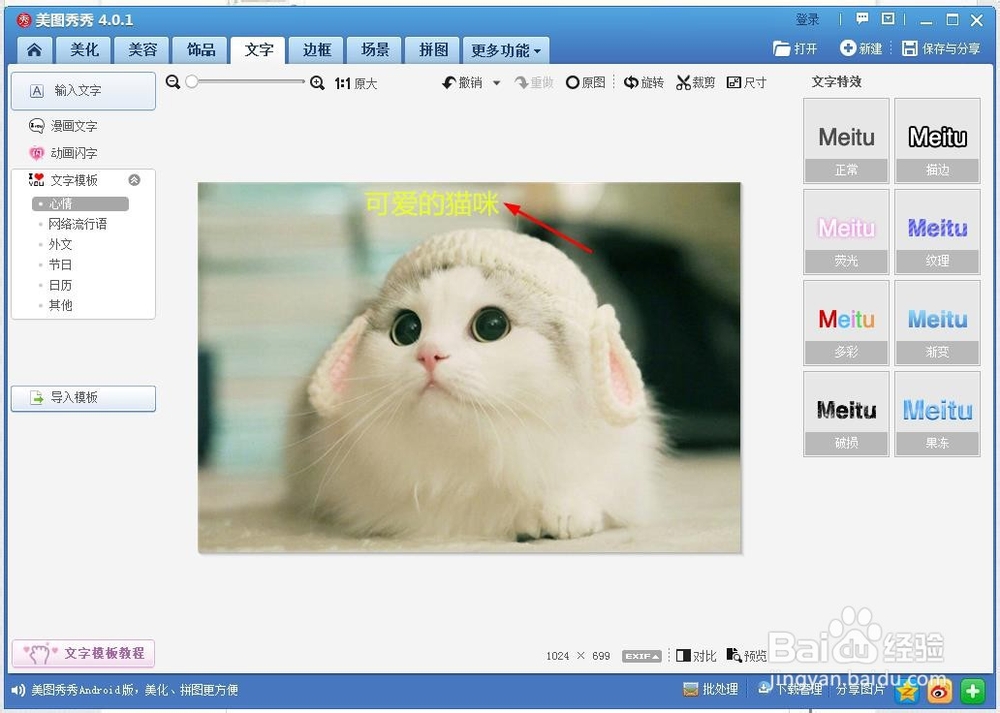
7、 制作完成后,点击右上角的“保存与分享”按钮,将其保存到指定位置即可。
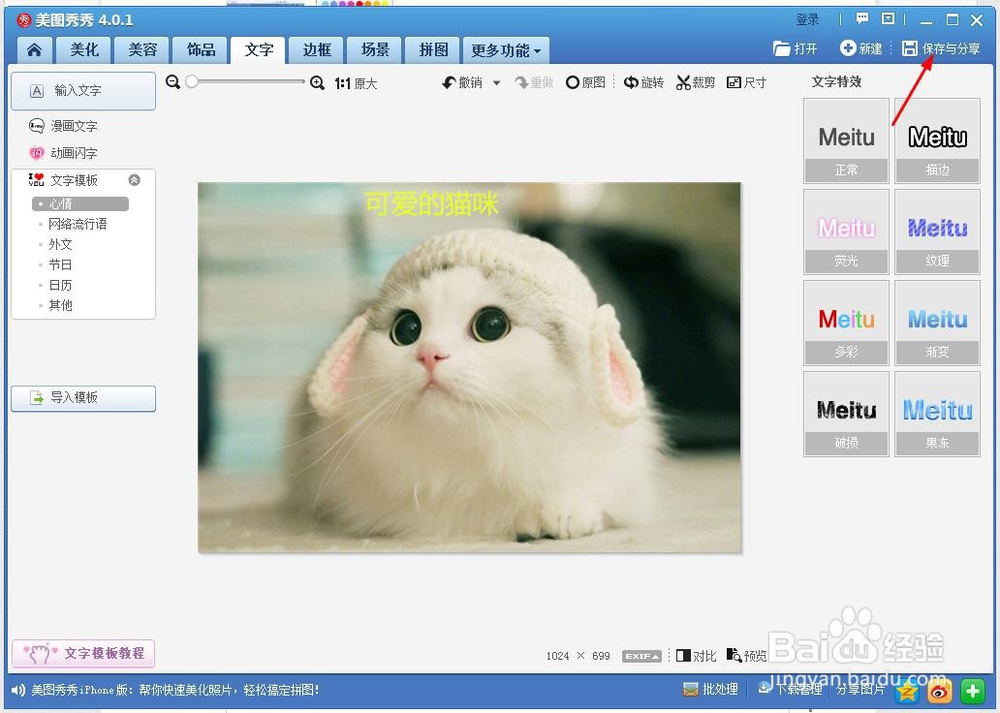
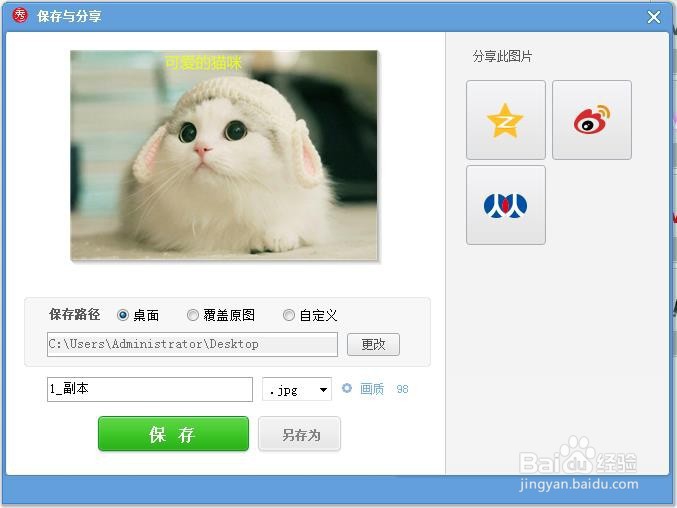

时间:2024-10-27 18:05:52
1、 首先,打开美图秀秀软件,
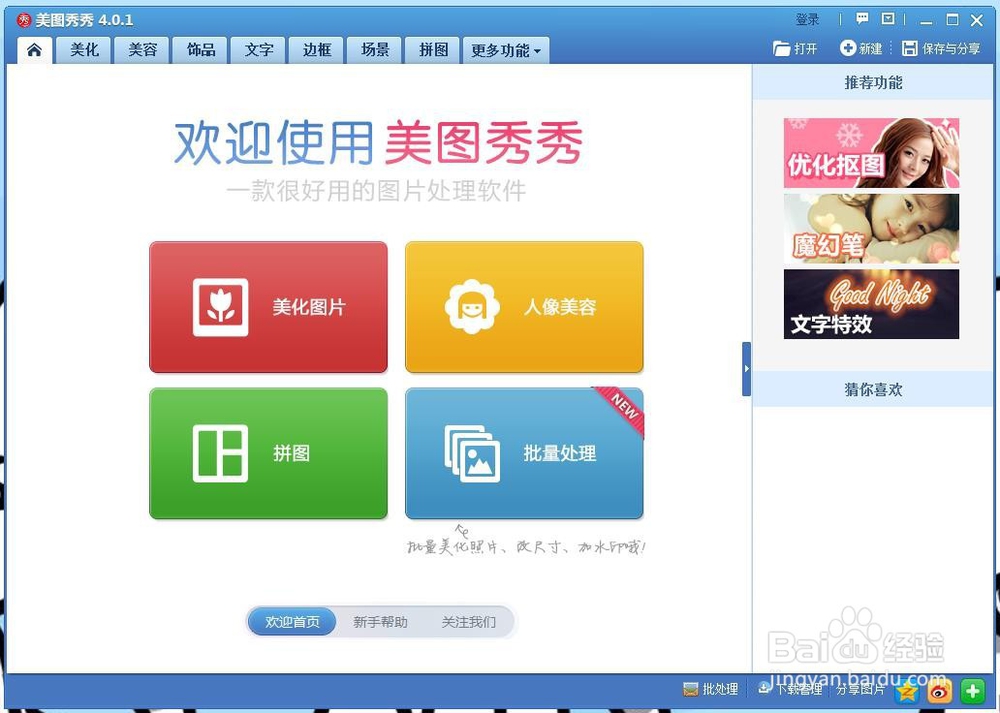
2、 打开一张需要处理的图片,
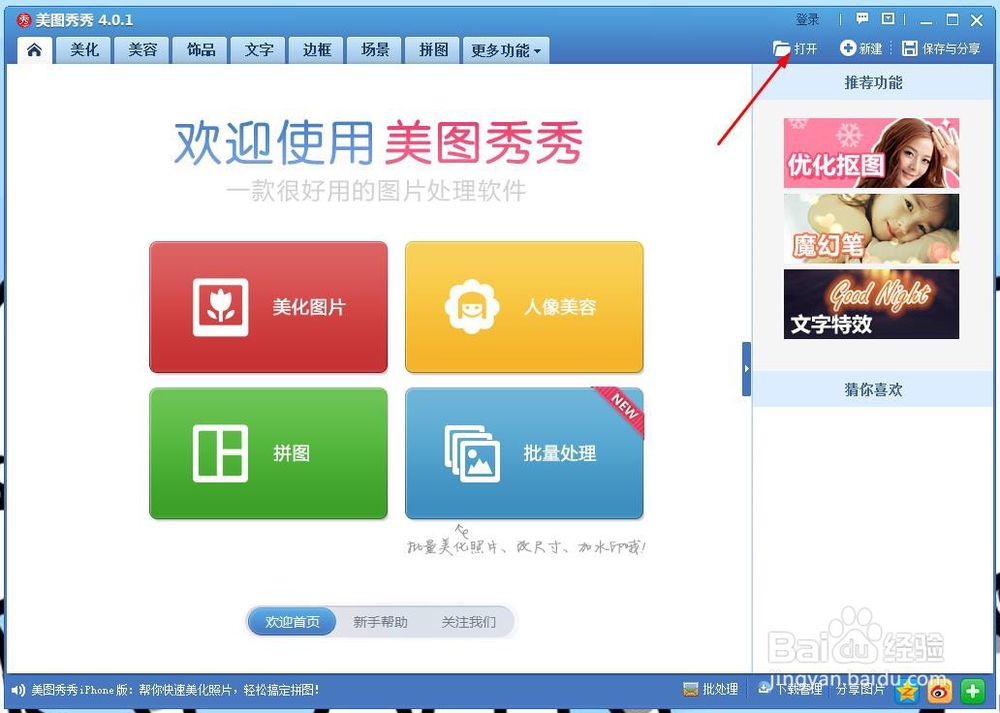
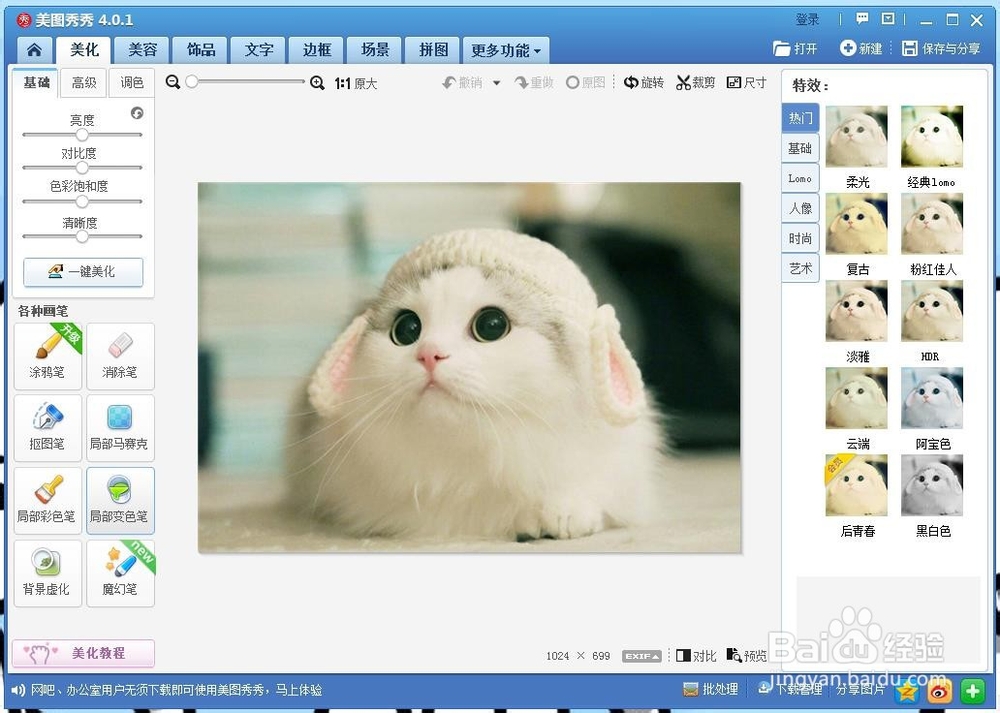
3、 点击上方的“文字”按钮,
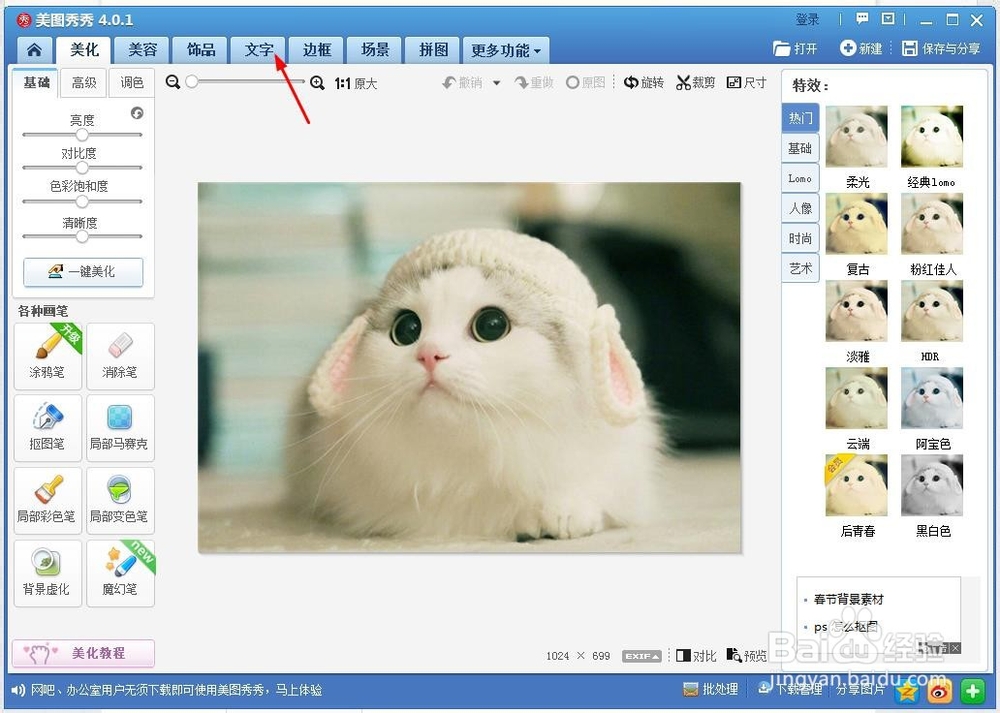
4、 进入“文字”设置界面后,点击右上角的“输入文字”,在弹出的“文字胆咣骜岱编辑框”中,设置合适的文字颜色、大小等,
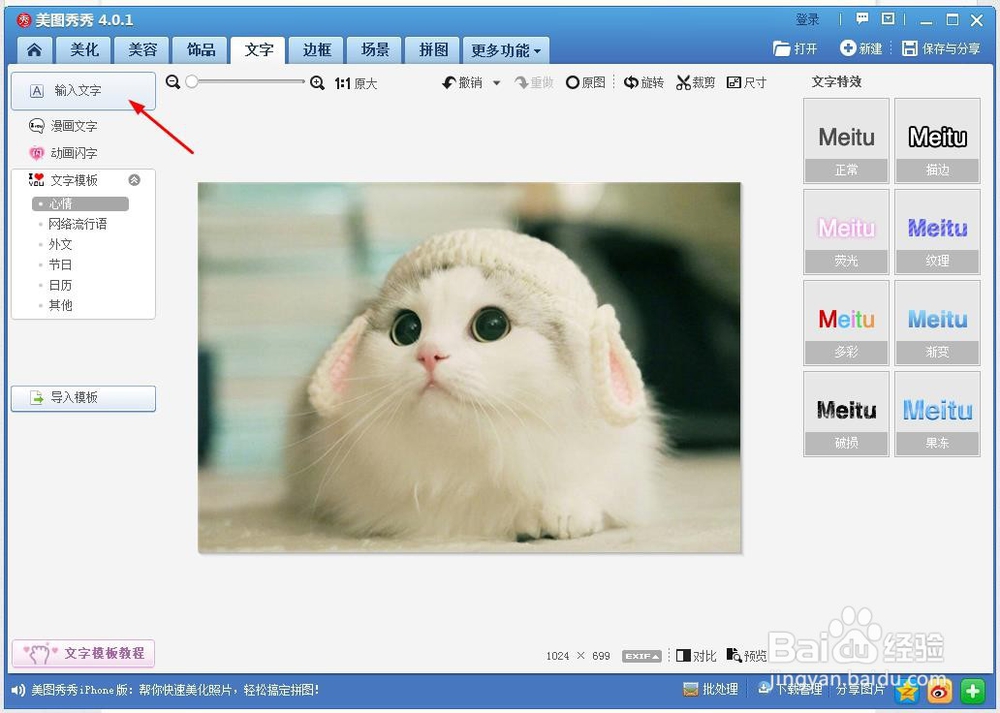
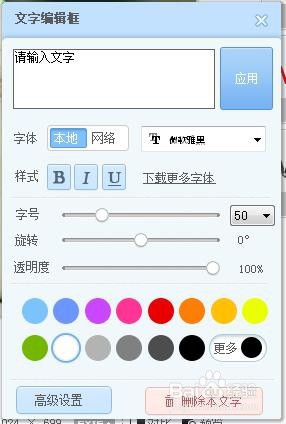
5、 然后在输入框中输入合适的文字,
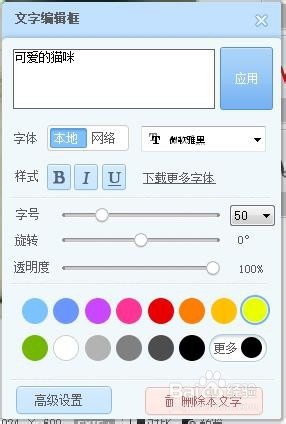
6、 将鼠标光标放到图片上的文字框中,按住鼠标左键拖动,将文字移动到合适的位置停下,

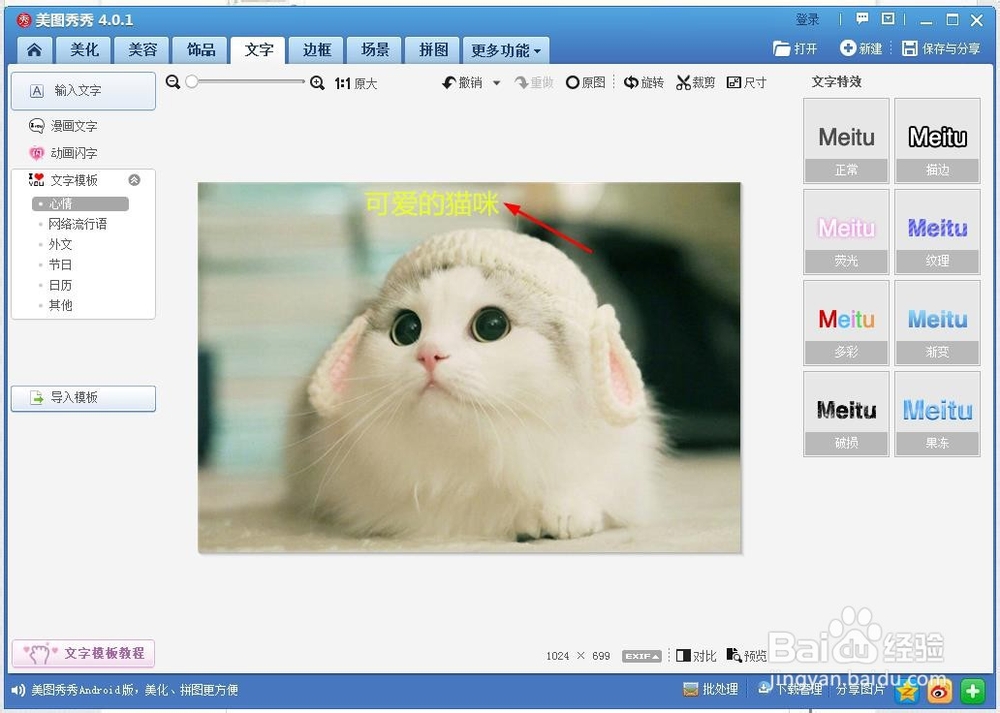
7、 制作完成后,点击右上角的“保存与分享”按钮,将其保存到指定位置即可。